Tutoriel : Générer un rapport à partir du catalogue OneLake
S’applique à :✅ point de terminaison d’analytique SQL et Warehouse dans Microsoft Fabric
Dans ce tutoriel, découvrez comment générer un rapport à partir du catalogue OneLake avec les données ingérées dans l’entrepôt.
Remarque
Ce tutoriel fait partie d’un scénario de bout en bout. Pour suivre ce didacticiel, vous devez d’abord suivre ces didacticiels :
Générer un rapport
Dans cette tâche, découvrez comment générer un rapport à partir du catalogue OneLake.
Dans le portail Fabric, dans le volet de navigation, sélectionnez OneLake.
Dans la page d’accueil du catalogue OneLake, pour limiter la liste des éléments à vos données, sélectionnez l’option de filtre Mes éléments.
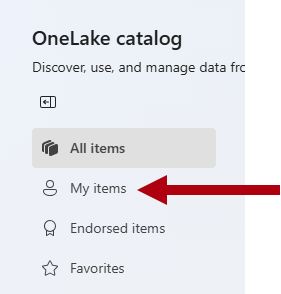
Dans la liste des éléments, sélectionnez l’élément nommé
Wide World Importersde type modèle sémantique (par défaut).Remarque
Chaque entrepôt a un modèle sémantique par défaut correspondant. Il présente un modèle de schéma en étoile des tables d’entrepôt, vous offrant ainsi un moyen rapide de rapporter les données de l’entrepôt.
Pour ouvrir la page d’accueil du modèle sémantique, sélectionnez Ouvrir.
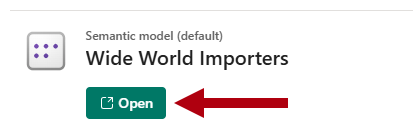
Dans la page d’accueil du modèle sémantique, dans la section Découvrir les insights métier, ouvrez la liste déroulante, puis sélectionnez Création automatique d'un rapport.
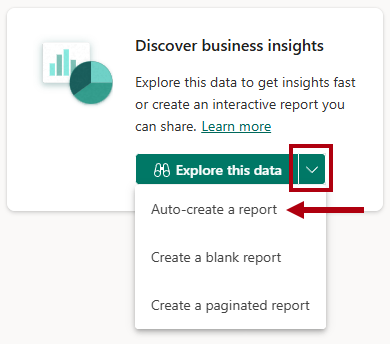
Passez en revue le rapport généré par Fabric pour vous.
Dans le ruban, sélectionnez Fichier>Enregistrer.
Dans la fenêtre Enregistrer votre rapport, dans la zone Entrez un nom pour votre rapport, entrez
Customer Quick Summary.Sélectionnez Enregistrer.